电脑突然卡成“龟速”,是不是系统老化得不行了?别急,今天就来教你如何给Windows 10家庭版来个“大变身”,让它焕发新生!
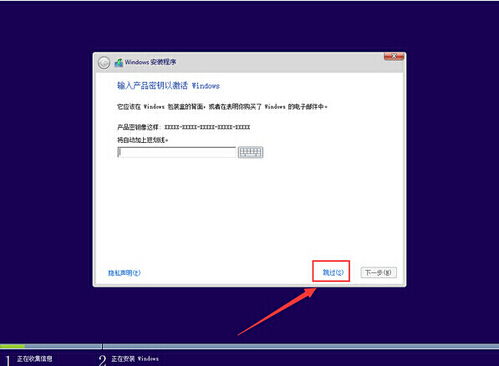
想要顺利重装系统,首先得准备好以下“装备”:
1. Windows 10家庭版镜像文件:这可是重装系统的“灵魂”,可以去微软官网下载。
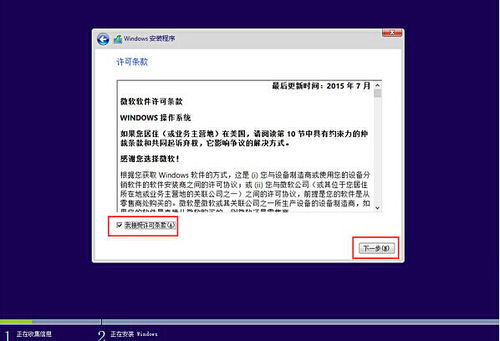
3. 黑鲨装机大师:一款方便快捷的系统重装软件,官网就能下载。
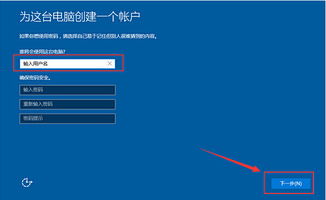
- 下载黑鲨装机大师,打开软件。
- 选择“重装系统”,然后点击“一键装机”。
- 选择Windows 10家庭版,勾选“制作启动U盘”,然后点击“下一步”。
- 插入U盘,等待软件自动制作启动盘。
- 重启电脑,进入BIOS设置,将U盘设置为第一启动项。
- 保存设置,重启电脑,进入黑鲨装机大师的PE系统。
- 在PE系统中,选择“安装Windows”。
- 选择U盘作为安装源,然后点击“下一步”。
- 选择安装位置,勾选“格式化C盘”,然后点击“下一步”。
- 等待系统安装,过程中可能会重启几次,耐心等待即可。
- 安装完成后,打开“设置”-“更新与安全”-“激活”。
- 输入购买时获得的激活密钥,即可激活系统。
- 进入Windows 10家庭版桌面,打开“设备管理器”。
- 查看有黄色问号标记的设备,右键点击选择“更新驱动程序”。
- 选择“自动搜索更新的驱动程序软件”,等待驱动程序安装完成。
- 根据个人需求,安装一些常用的软件,如浏览器、办公软件等。
1. 备份重要文件:在重装系统之前,一定要备份重要文件,以免丢失。
2. 关闭杀毒软件:在制作启动U盘和安装系统时,要关闭杀毒软件,以免干扰安装过程。
3. 选择合适的安装位置:在安装系统时,要选择合适的安装位置,避免安装到系统盘以外的分区。
4. 耐心等待:安装系统过程中可能会重启几次,请耐心等待。
通过以上步骤,相信你已经学会了如何重装Windows 10家庭版。重装系统虽然看似复杂,但其实只要掌握了方法,就能轻松完成。快来给你的电脑来个“大变身”吧!